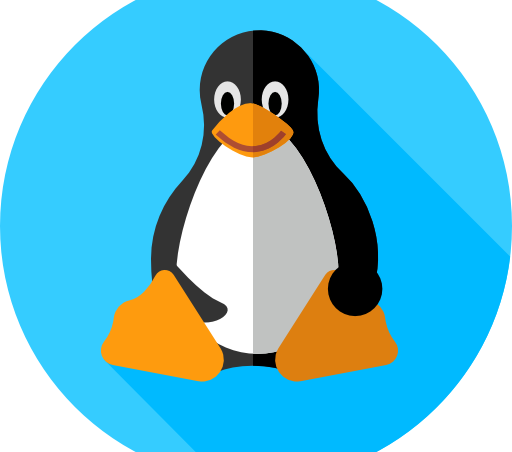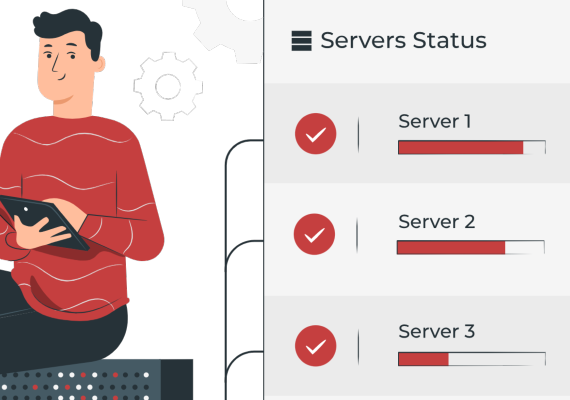La planification des formations est un aspect bien souvent négligé dans la roadmap des projets de formation. Pourtant, il est essentiel pour la réussite du plan de formation. Il faut trouver les bons créneaux pour toutes les personnes ciblées et entre la récupération des contacts, l’envoi des invitations, le suivi des inscriptions et les relances, il y a de quoi s’y perdre !
Alors, comment planifier des formations pour des centaines ou des milliers de personnes, sans y passer des heures ? Comment s’organiser si chaque formation est limitée à un certain nombre de participants ?
Si vous souhaitez proposer des formations en ligne ou même en présentiel à grande échelle et que vous possédez Microsoft 365, cet article est fait pour vous ! En effet, peut-être sans le savoir, vous avez déjà entre les mains un outil qui vous permet de faire tout cela en seulement quelques clics : Bookings !
Bookings ? Kézako ?
Bookings est un service de Microsoft 365 qui simplifie la planification et la gestion des rendez-vous internes ou externes des entreprises.
Bookings permet aux clients ou aux employés d’effectuer des réservations en libre-service sur une page web, partagée par l’organisateur via un lien direct, sur sa page Facebook, ou incorporée sur son site web. L’organisateur n’a pas besoin de gérer les réservations à la main, ce qui réduit considérablement le temps passé dans les tâches répétitives de planification.
Une fois la réservation effectuée, l’évènement s’affiche dans le calendrier du demandeur du rendez-vous, qui reçoit une confirmation par courriel et un rappel avant le rendez-vous.
Pour arriver à ce résultat, l’organisateur doit créer et paramétrer un calendrier dans l’application web.
Bookings peut aussi bien être utilisé par des commerçants, pour planifier des rendez-vous individuels avec leurs clients, que par des entreprises de plus grande taille pour des évènements internes.
Attardons-nous maintenant sur le cas d’usage qui nous intéresse ici, à savoir la planification de formations.
Comment planifier des formations avec Bookings ?
Le cas d’usage :
Vous êtes une entreprise disposant d’un abonnement Microsoft 365 et vous souhaitez proposer des formations en libre-service à vos collaborateurs (dans le cadre d’un projet de migration vers un nouvel outil Groupe par exemple).
Pour éviter un gros travail de planification et des risques d’erreur, voici les 5 étapes pour utiliser Bookings :
Etape 1 : Créez un calendrier
- Rendez-vous sur l’application Bookings
- Si c’est votre première connexion, cliquez sur « Obtenir maintenant ». Si vous n’avez pas accès à Bookings, contactez votre service informatique afin qu’il active le service.
- Sélectionnez « Ajouter un calendrier de réservation » : le nom de l’entreprise n’est pas forcément utile ici car nous allons ajouter son logo dans l’étape 2. Pour ce cas d’usage, vous pouvez nommer le calendrier avec l’intitulé général des formations (par exemple « Formations Microsoft 365 – France »). Vous indiquerez le nom détaillé de chaque formation dans l’étape 4.
Si vous souhaitez adapter régulièrement les horaires et la fréquence des formations en fonction du contexte (taux de participation, autres évènements dans l’entreprise, etc.), vous pouvez créer un calendrier pour chaque nouveau planning défini, afin de faciliter leur gestion.
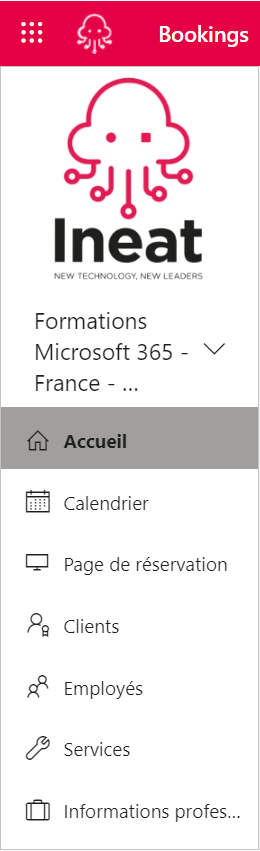
Etape 2 : Complétez les informations sur l’entreprise
Dans la rubrique « Informations professionnelles », ajoutez le logo de votre entreprise. Les autres informations demandées ne sont pas nécessaires pour ce scénario.
Etape 3 : Ajoutez du personnel
Rendez-vous dans la rubrique « Employés » pour ajouter des formateurs :
- Renseignez leur nom et leur adresse email
- Nous vous conseillons de n’avoir qu’un ou deux administrateurs maximum, et d’ajouter les autres formateurs en tant que lecteurs
- Décochez les notifications par courrier pour chaque membre du personnel, si de nombreuses personnes sont susceptibles de s’inscrire (en tant qu’administrateur du calendrier, vous pouvez recevoir une notification chaque fois que quelqu’un s’inscrit)
- Laissez les autres cases cochées
Etape 4 : Ajoutez un service
Beaucoup d’options sont disponibles dans la rubrique « Services », et chacune peut être modifiée en fonction de vos besoins. Pour l’organisation de formations en ligne, il faut penser à modifier les paramètres suivants :
- Indiquez le nom détaillé de la formation
- Ajoutez une réunion en ligne Microsoft Teams. Bookings créera un lien de connexion unique pour chaque horaire proposé
- Spécifiez la durée de la formation et le nombre maximum de participants
- Autorisez les clients à gérer leur réservation
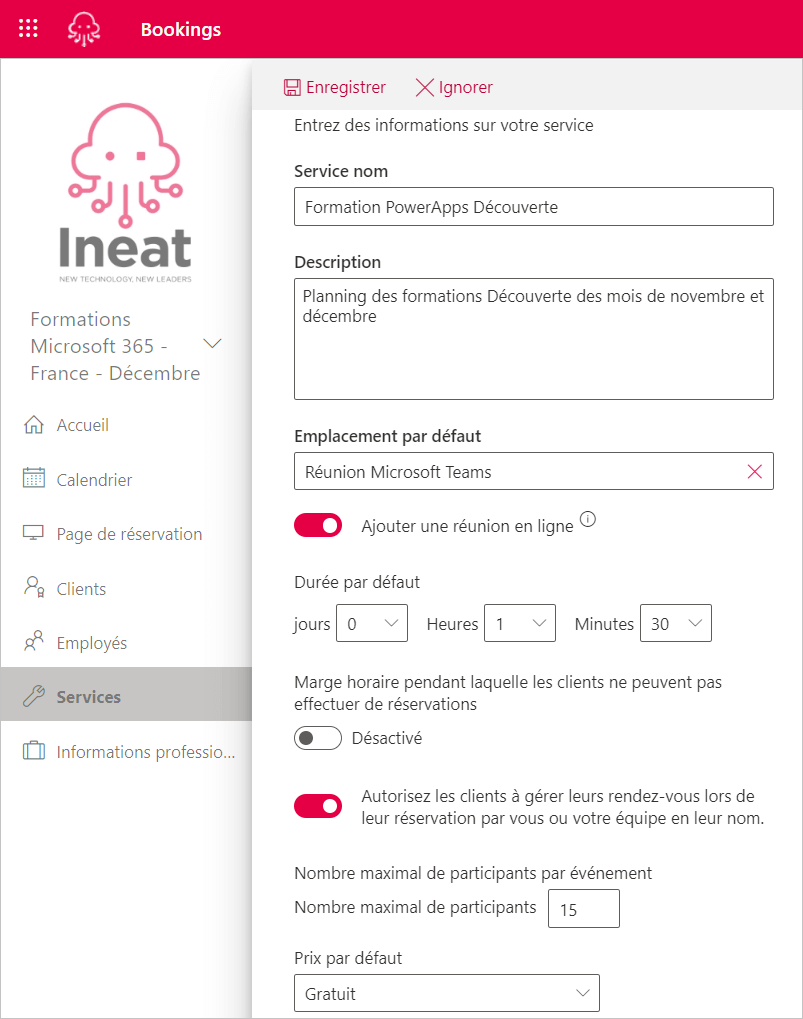
- Définissez des champs personnalisés. Il est indispensable ici de rendre l’adresse email du participant obligatoire pour le suivi des inscriptions
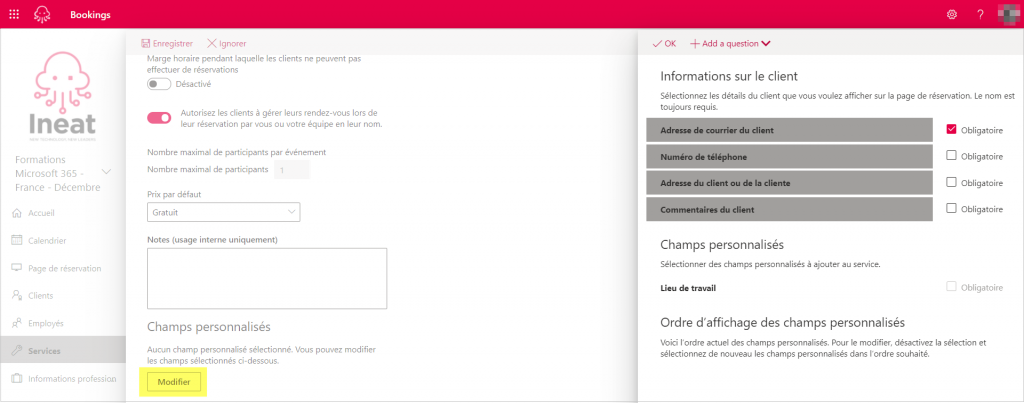
- Personnalisez le message de rappel pour les inscrits
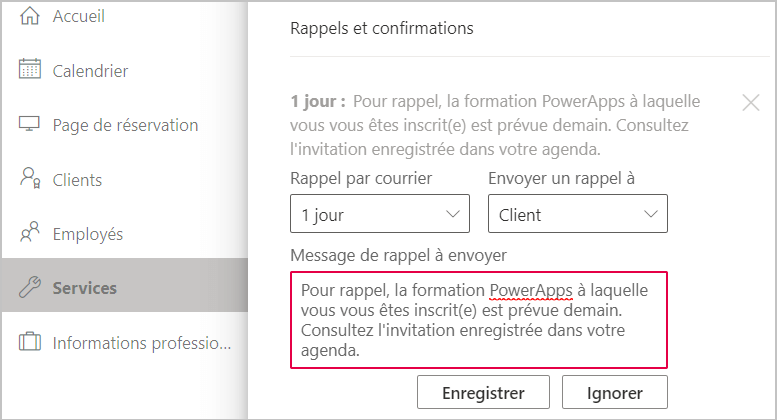
- Options de planification en ligne : afin de définir des horaires personnalisés pour la formation, décochez la case « Utiliser la stratégie de planification par défaut »
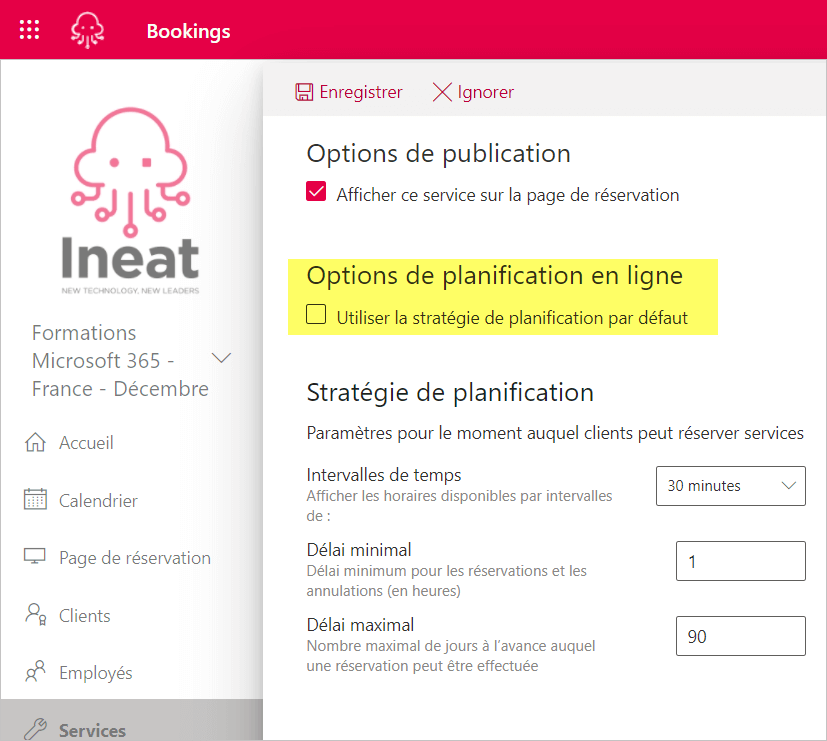
- Notifications par courrier : veillez à ce que la case « Envoyer une invitation à une réunion au client, en plus du courrier de confirmation » soit bien cochée.
- Disponibilité :
- Sous « Disponibilité générale », sélectionnez « Pas de réservation possible ». Sinon, Bookings utilise les heures d’ouverture de l’entreprise pour proposer les créneaux de formation (cf. menu “Informations professionnelles”)
- Choisissez l’option « Définir une autre disponibilité pour une plage de dates », et renseignez les dates de début et de fin
- Sélectionnez « Heures personnalisées » pour indiquer les jours et heures pendant lesquels la formation aura lieu
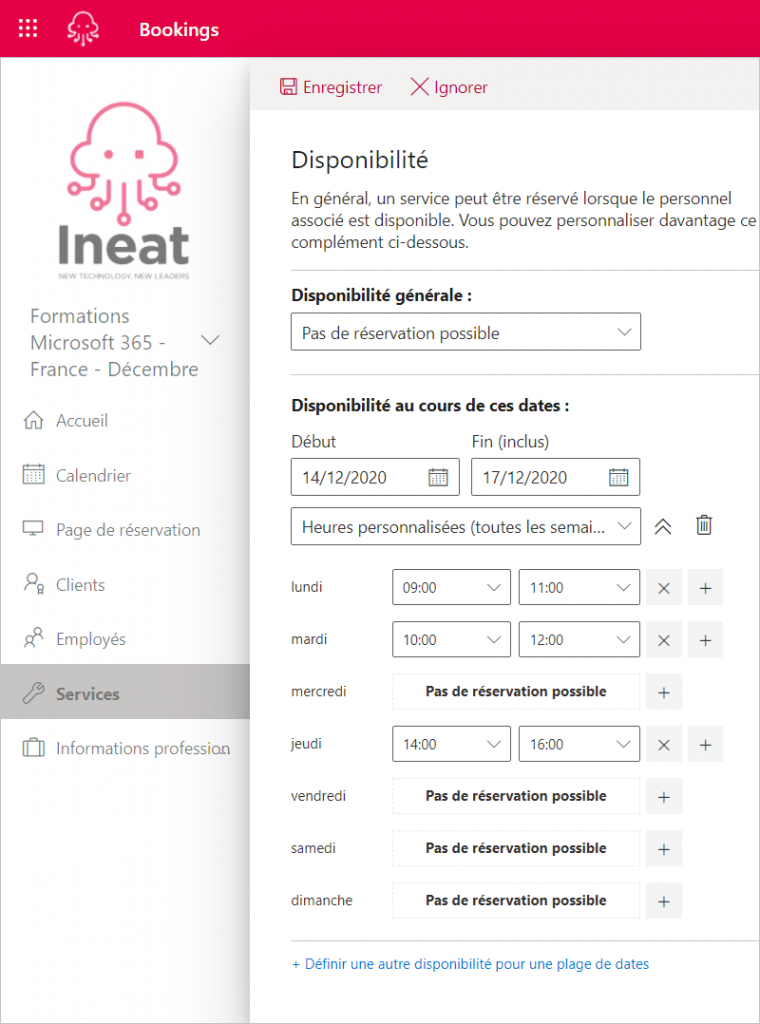
- Enfin, sélectionnez la personne qui dispensera la formation
Etape 5 : Paramétrez la page de réservation
La dernière étape consiste à personnaliser la page de réservation aux couleurs de l’entreprise. Là encore, vous pouvez modifier plusieurs paramètres en fonction de vos besoins.
Une fois vos modifications effectuées, enregistrez et publiez la page de réservation.

Avantages de Bookings
- L’administrateur paramètre le calendrier une fois. Il le partage ensuite autant de fois que nécessaires avec les participants et… il n’y a rien d’autre à faire dans la gestion des réservations !
- Les formateurs peuvent consulter le nombre de réservations effectuées pour chaque formation, et les paramètres du calendrier (utile pour demander à l’administrateur de modifier certaines options, etc.)
- Tout le monde peut s’inscrire à une formation (avec ou sans compte Microsoft 365)
- On peut personnaliser le thème de sa page de réservation et la partager sur les réseaux sociaux
- On peut demander des informations personnalisées aux participants pour chaque formation, et les rendre obligatoires (adresse email, téléphone, etc.)
- Il est facile d’organiser des formations en ligne, quel que soit le nombre de participants potentiels
Inconvénients
- L’interface et les intitulés des différentes options ne sont pas toujours clairs ni ergonomiques. Il faut être attentif à chaque paramètre, et faire des tests avant de partager la page de réservation.
- Sur la page de réservation, les jours disponibles pour une formation ne sont pas très visibles dans le calendrier. Un contournement est d’indiquer les dates des sessions dans l’intitulé de la formation.
- Lorsqu’on organise une formation sur Teams, on peut exporter la liste des personnes qui se sont connectées. C’est très utile car on sait qui a réellement suivi la formation. Dans notre exemple où le lien de réunion est généré par Bookings, on n’a plus cette possibilité (l’organisateur de l’évènement étant Bookings).
Si vous avez besoin d’aide dans l’adoption de Microsoft 365, nos experts sont là pour vous accompagner.
Pour en savoir plus sur notre offre, n’hésitez pas à visiter notre site dédié au Modern Workplace avec Microsoft 365.